「LINEで通話しながら画面にメモ」もできる手書きメモアプリ「Floating Draw」
 「Floating Draw」は、ホーム画面やアプリの画面上に、手書きでメモを行うためのアプリだ。ホーム画面上、アプリ実行中に、画面の上に手書きでメモを書き、書いたメモを画像としてスマートフォン内に保存する、ということができるようになる。例えば、LINEで友達と遊びの約束について話しながら、待ち合わせ場所や持っていく物リストを画面上にメモする、といった用途で利用できるぞ。いわば、「電話をしながら紙にメモを書くような感覚で、スマートフォンの画面をメモ帳代わりに利用できる」のだ。
「Floating Draw」は、ホーム画面やアプリの画面上に、手書きでメモを行うためのアプリだ。ホーム画面上、アプリ実行中に、画面の上に手書きでメモを書き、書いたメモを画像としてスマートフォン内に保存する、ということができるようになる。例えば、LINEで友達と遊びの約束について話しながら、待ち合わせ場所や持っていく物リストを画面上にメモする、といった用途で利用できるぞ。いわば、「電話をしながら紙にメモを書くような感覚で、スマートフォンの画面をメモ帳代わりに利用できる」のだ。
「Floating Draw」の基本的な使い方
・Floating Draw – Google Play の Android アプリ
 「Floating Draw」を起動すると、画面左下に「Floating Draw」のアイコンが表示される。少し分かりにくいが、左スクリーンショットの左下に表示されている鉛筆アイコンだ。この状態では、例えば「ChromeアイコンをタップしChromeを起動する」など、本来の画面上の操作も可能だ。
「Floating Draw」を起動すると、画面左下に「Floating Draw」のアイコンが表示される。少し分かりにくいが、左スクリーンショットの左下に表示されている鉛筆アイコンだ。この状態では、例えば「ChromeアイコンをタップしChromeを起動する」など、本来の画面上の操作も可能だ。
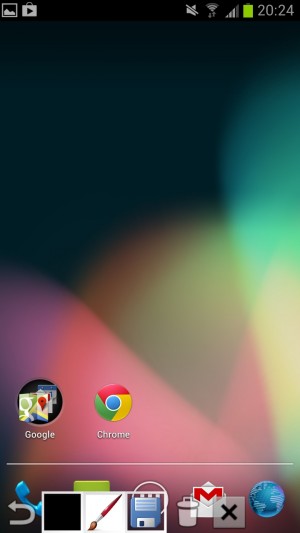 このアイコンをタップすると、「Floating Draw」の各種機能が表示される。この状態では、本来の画面上の操作、例えばこの場合なら「ホーム画面上のChromeアイコンをタップしChromeを起動する」などができなくなる。一番左のアイコンで最初の画面に戻る。
このアイコンをタップすると、「Floating Draw」の各種機能が表示される。この状態では、本来の画面上の操作、例えばこの場合なら「ホーム画面上のChromeアイコンをタップしChromeを起動する」などができなくなる。一番左のアイコンで最初の画面に戻る。
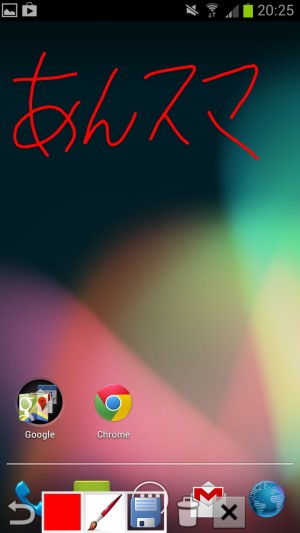 画面に手書きでメモを書くことができるぞ。左から2番目のボタンで色変更、3番目で機能変更(手書きメモだけでなく、四角などの図形を書いたりすることもできる)、4番目で画像保存だ。5番目は書いたメモを消すボタンで、一番右が「Floating Draw」の終了だ。
画面に手書きでメモを書くことができるぞ。左から2番目のボタンで色変更、3番目で機能変更(手書きメモだけでなく、四角などの図形を書いたりすることもできる)、4番目で画像保存だ。5番目は書いたメモを消すボタンで、一番右が「Floating Draw」の終了だ。
 ホーム画面上だけでなく、アプリ上でも同様だ。書いたメモは、手動で消したり、「Floating Draw」を終了させたりしない限り画面上に残る。
ホーム画面上だけでなく、アプリ上でも同様だ。書いたメモは、手動で消したり、「Floating Draw」を終了させたりしない限り画面上に残る。
LINEで通話しながら画面にメモを残す
LINEでは、通話中に「スピーカー」ボタンを押すと、スマートフォンを耳に当てずに会話することができるようになる。また、通話中にホームボタンを押しても通話は終了されない。そこで、通話を開始させ、メモを取りたくなったら、「スピーカー」を押し、さらにホームボタンでホーム画面に戻り、「Floating Draw」を起動させよう。あとは画面にメモを書き、保存ボタンでメモを保存する、と行えばOKだ。
・QuickPic – Google Play の Android アプリ
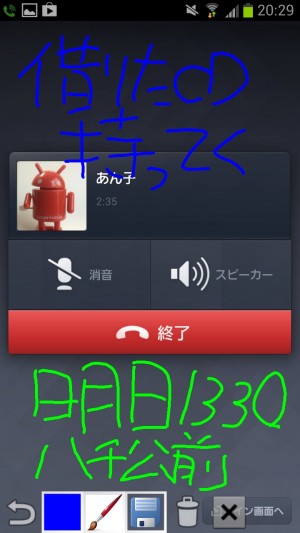 「スピーカー」ボタンを押せば、いわゆるスピーカーフォン機能が有効になる。画面にメモを書きつつLINEで通話できるぞ。
「スピーカー」ボタンを押せば、いわゆるスピーカーフォン機能が有効になる。画面にメモを書きつつLINEで通話できるぞ。
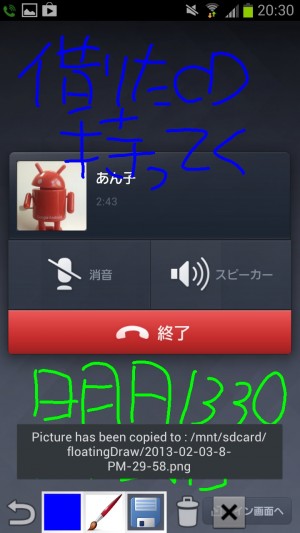 保存ボタンを押せば、メモがSDカードの「floatingDraw」フォルダ内に保存される。
保存ボタンを押せば、メモがSDカードの「floatingDraw」フォルダ内に保存される。
 保存されたメモは、標準の「ギャラリー」アプリや定番画像ビューア「QuickPic」で確認可能だ。
保存されたメモは、標準の「ギャラリー」アプリや定番画像ビューア「QuickPic」で確認可能だ。
関連記事

LINEの通話は録音できない?代わりに画面にメモを取れば待ち合わせ場所を忘れない

よく使うアプリをホーム画面/アプリ画面の最前面に表示する「Floating Folders」

通知を個別に削除できるようになったAndroid4.0の通知欄を活かしたメモアプリ「Notification Memo」

ホームからでもアプリ上からでも呼び出せる&ウィジェットも置けるサブランチャー「Floating Banner」

ホーム画面に手書きメモを表示し素早く書き足せる「手書きメモウィジェット」

シンプルなデザインのウィジェットに加え、検索などの機能も充実したメモアプリ「Simple Notepad」

思いついをマイクにしゃべってメモできる「VoiceMemo」

重要なメモは忘れないように「Notification Notes」で通知欄に表示しよう

【Nexus 超活用 7】ウェブページも手書きメモもノートも取り込めるEvernoteは使う価値大アリだぞ
2013年02月03日22時25分 公開 | カテゴリー: 文書編集 | キーワード:アプリ, チップス | Short URL
ツイート ![]()
最新記事
- 気分に合わせて選べるアタッチメントホルダー!ストラップやネックストラップをスマホに手軽に取り付け!
- カラバリ豊富なスマホベルト!スマホ背面に貼り付けるだけ!
- 簡単取り付け簡単利用!高い粘着性能で安心して使えるスマホリング!
- スマホの充電もできるヘッドフォンスタンド!ケーブルホルダー付きで整理整頓できる!
- スマホサイズで携帯便利な自撮り棒!わずか140gの超軽量設計!
- ゲームを楽しむだけで無く、おしゃれにも使えるカラバリ!有線でも無線でも使えるゲームコントローラー!
- 小さく運ぶ、大きく使う!移動中も効率的に休める枕!
- 柔軟なケーブル管理!すべてのケーブルが絡まないようにする結束バンド!
- 一瞬でくるっとまとまる充電ケーブル!急速充電も高速データ伝送も対応!
- 小型化とスタイルの融合!テンキーレスで一日ゲームをするのも快適!
- 太めのケーブルも使えるマグネット式ケーブルクリップ!6個セットで家中どこでも使える!
- クランプで手軽に設置できるケーブルトレー!使い方によって小物入れとして使うことも!
- 配線を整理してスッキリ!デスク裏に設置する布製ケーブルトレー!
- 液晶ディスプレイの上を小物置きに!設置も取り外しも簡単なディスプレイボード!
- 照明の常識が変わる究極のモニターライト!自動調光で常に最適な明るさ!
- 狭いデスクを広々使う!可動域の広いモニターアーム!
- 大きな文字で見やすいデジタル時計!壁掛け時計としても置き時計としても!
- 3in1のヘッドホンスタンド!USBハブや 3.5mmオーディオ機能も!
- ゲームやテレワークを快適に!目に優しい設計のモニターライト!
- 便利なUSB電源のPCスピーカー!Bluetooth接続にも対応!
- 高さと向きを自由に調整可能!様々なゲーム周辺機器を収納できるスタンド!
- 安定性抜群!スマホを安定して置いておける折りたたみ式のスマホスタンド!
- 片手で脱着できるスマホホルダー!ダッシュボードでもエアコン送風口でも!
- AUX経由で音楽再生!Bluetoothでワイヤレスに再生できる!
- 小さい空間のあらゆるところで空気を浄化!プラズマクラスター搭載のコンパクトな空気清浄機!
- 2台の機器を立てて収納できるクラムシェルスタンド!重量感があるので安心して置ける!
- 超スリムで持ち運びも簡単!ノートPCを最適な角度に出来るスタンド!
- ボタン1つで締めるも緩めるも手軽に!シンプル操作で高精度作業!
- 最大8台同時充電可能!スマホスタンド付きの電源タップ!
- 一台6役の猫足型電源タップ!コンセントもUSBポートもこれ一台!